Se si sta provando a installare un Language Pack e viene visualizzato un messaggio di errore con il codice 30054-1011 e il testo Per questa installazione è necessario che nel computer sia installata un'applicazione di Microsoft Office compatibile, è possibile che Microsoft 365 non sia installato o che la versione sia stata installata dall'app Windows 10 di Microsoft Store.
Verificare se Office è installato
Verificare prima di tutto che Microsoft 365 sia installato nel computer. Selezionare Start e cercare un'app come Word o Visio. Se non si sa come eseguire questa operazione, vedere Non si riescono a trovare le applicazioni di Office.
Se Microsoft 365 non è installato, è necessario installarlo prima di installare il Language Pack o gli strumenti di correzione.
Se si scopre che Microsoft 365 è installato, verificare se è stato installato con l'app di Microsoft Store, perché gli strumenti di correzione e i Language Pack di Microsoft 365 non sono compatibili con questo tipo di installazione. Per verificare se si ha questo tipo di installazione, procedere come segue:
-
Aprire un'app di Microsoft 365 e selezionare Account. Se si esegue questa operazione da un file o un documento di Office esistente, selezionare File > Account,
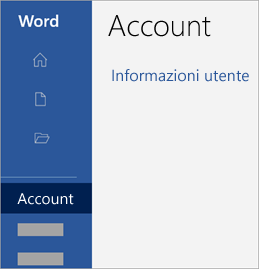
-
In Informazioni sul prodotto, trovare il pulsante Informazioni su e controllare quanto segue:
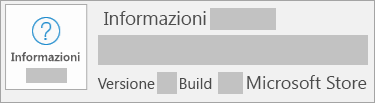
Le installazioni Microsoft Store presentano un numero di versione e di build e includono la frase Microsoft Store.
Se si ha questo tipo di installazione, è necessario prima di tutto disinstallarla seguendo la procedura seguente. Una volta completata l'operazione, si può procedere con l'installazione di Office e quindi con l'installazione del Language Pack o degli strumenti di correzione desiderati.
Disinstallare Office installato dall'app di Microsoft Store
-
Selezionare Start


-
In App e funzionalità, selezionare la versione di Office che si desidera disinstallare.
Nota: Se è installata una famiglia di prodotti Microsoft 365, ad esempio Office Home and Student, oppure si ha un abbonamento a Microsoft 365, cercare il nome della famiglia di prodotti. Se è stata acquistata un'applicazione di Microsoft 365 singola, come Word o Visio, cercare il relativo nome.
-
Selezionare Disinstalla.
Suggerimento: Se non è possibile disinstallare l'installazione Microsoft Store usando Impostazioni in Windows 10, seguire la procedura Disinstallare Office manualmente tramite PowerShell di seguito.
Questa operazione deve essere eseguita solo se non è stato possibile disinstallare Office seguendo la procedura precedente.
Rimuovere Office
-
Fare clic con il pulsante destro del mouse su Start

-
Nella finestra di Windows PowerShell digitare quanto segue:
Get-AppxPackage -name “Microsoft.Office.Desktop” | Remove-AppxPackage
-
Premere Invio.
L'operazione richiede alcuni minuti. Al termine, viene visualizzato un nuovo prompt dei comandi.
Verificare che Office sia stato rimosso
-
Nella finestra di Windows PowerShell digitare quanto segue:
Get-AppxPackage -name “Microsoft.Office.Desktop”
-
Premere Invio.
Se viene visualizzato solo un prompt dei comandi senza informazioni aggiuntive, significa che Microsoft 365 è stato rimosso correttamente ed è possibile chiudere la finestra di Windows PowerShell.
Installare o reinstallare Office e il Language Pack o gli strumenti di correzione
-
Se si disinstalla Microsoft 365 o si verifica che non è installato, è necessario installarlo seguendo la procedura seguente per la versione in uso.
-
Dopo l'installazione di Microsoft 365, è possibile procedere con l'installazione del Language Pack e degli strumenti di correzione necessari. Vedere Language Accessory Pack per Office.











